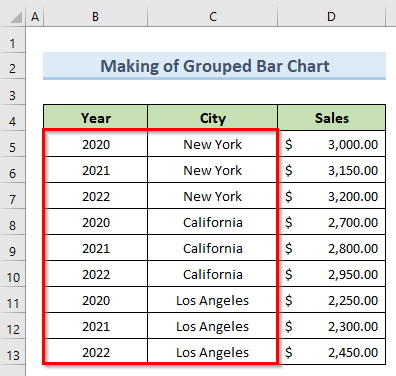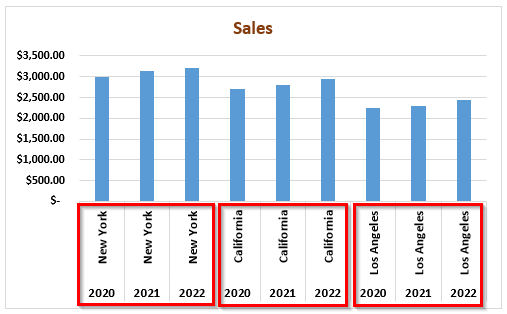Kazalo
V tem učbeniku bo prikazano, kako ustvariti grupiran stolpčni diagram v Excel . V primerjavi z enostavnim stolpčnim diagramom je razvrščeni stolpčni diagram nekoliko drugačen. V enostavnem stolpčnem diagramu podatkov ni treba urediti, v razvrščenem stolpčnem diagramu pa moramo podatke urediti v določenem vrstnem redu. Ko boste končali to vadnico, boste lahko preprosto ustvarili razvrščeni stolpčni diagram.
Prenesi delovni zvezek za prakso
Delovni zvezek za vadbo lahko prenesete tukaj.
Naredite grupiran stolpčni diagram.xlsxKaj je grupiran stolpčni diagram?
Združeni stolpčni grafikon je znan tudi kot združeni stolpčni grafikon. Ta vrsta grafikona prikazuje vrednosti različnih kategorij v različnih časovnih obdobjih. Združeni stolpčni grafikoni pomagajo prikazati podatke po primerjavi v več kategorijah.
Postopki korak za korakom za izdelavo grupiranega stolpčnega diagrama v Excelu
V celotnem učbeniku obravnavajte korake za izdelavo grupiranega stolpčnega grafa v Excel Za ponazoritev korakov bomo uporabili naslednji nabor podatkov. Iz danega nabora podatkov bomo dobili končni stolpčni diagram. Nabor podatkov vsebuje število prodaj v različnih mestih v določenem letu. Vidimo, da so bili podatki zapisani naključno. Za izdelavo grupiranega stolpčnega diagrama moramo podatke grupirati. Nato bomo z uporabo grupiranih podatkov ustvarili grupirani stolpčni diagram.
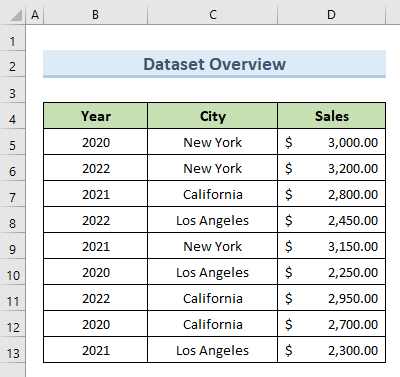
KORAK 1: Vstavite grozdni stolpčni diagram
- Najprej izberite podatkovno območje ( B4:D13 ).
- Poleg tega obiščite Vstavite zavihek.
- Izberite Stebriček v gruči možnost iz Graf možnost.
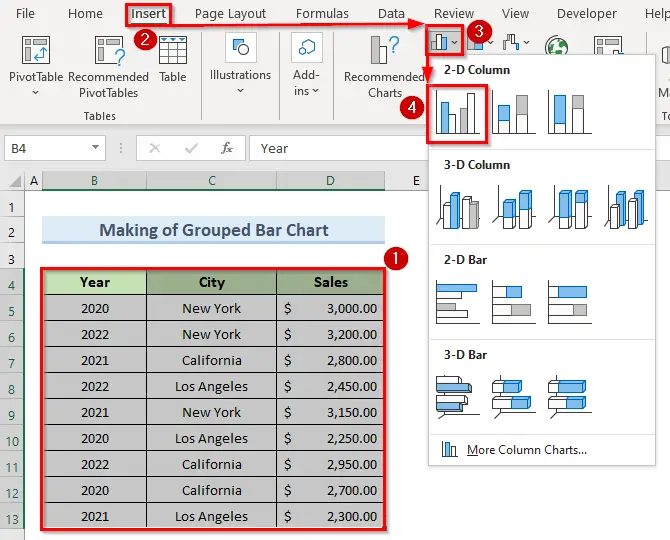
- Tako dobimo grafikon, kot je na naslednji sliki.

KORAK 2: Spreminjanje grafa z razvrščanjem podatkov v stolpcih
- Drugič, če želite v Excelu ustvariti grupiran stolpčni grafikon, morate razvrstiti podatke v stolpcih.
- Zdaj razvrstite Leto in . Mesto stolpcev, kot na naslednji sliki.
- Zato bo naš prejšnji grafikon po razvrščanju videti kot na naslednji sliki.
Preberite več: Kako združiti stolpce drug ob drugem v Excelu (2 preprosta načina)
KORAK 3: Združite podobne podatke v skupine
- Tretjič, ustvarili bomo skupine z podobne vrste podatkov. Za to vstavite prazno vrstico za vsako skupino podatkov.

- Zdaj si oglejte grafikon. Zgornji ukrep doda tudi dodaten prazen prostor med skupinami.
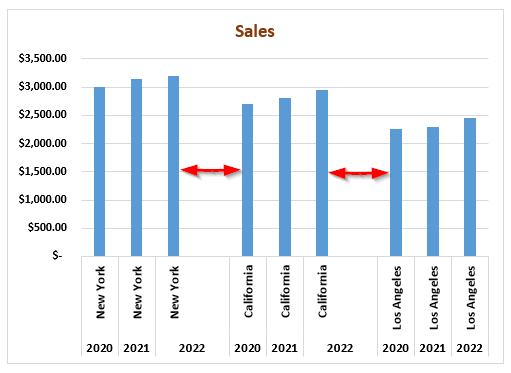
- Nato zamenjajte Leto in . mesto stolpci.
- Nato v vsaki skupini ohranite samo eno ime mesta. Ostala imena izbrišite.
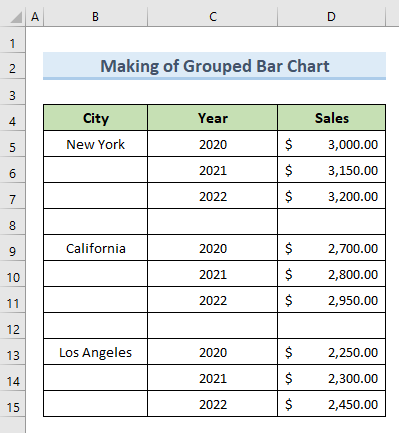
- Tako se graf prikaže kot na naslednji sliki. Imena mest in let lahko vidimo na spodnji sliki. x - os .

Preberite več: Kako grupirati podatke v Excelovem grafikonu (2 primerni metodi)
KORAK 4: Oblikovanje obstoječega združenega grafa
- Poleg tega bomo v obstoječem grafikonu izvedli nekaj oblikovanja.
- Če želite oblikovati grafikon, ga izberite in kliknite na palice.
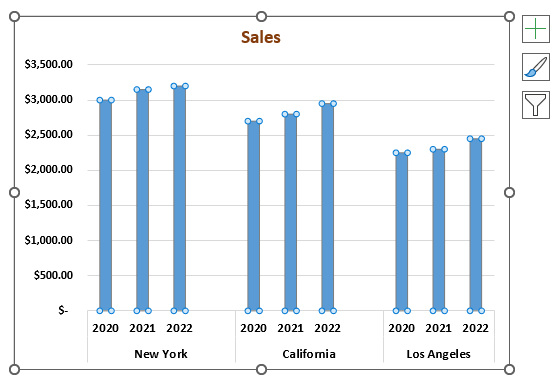
- Nato pritisnite ' Ctrl + 1 '.
- Zgornji ukaz odpre okno ' Format podatkovne serije ' na desni strani grafa.
- V Format podatkovne serije ' nastavite vrednost polja ' Širina vrzeli ' na 0% . Združuje palice iste kategorije na enem mestu.
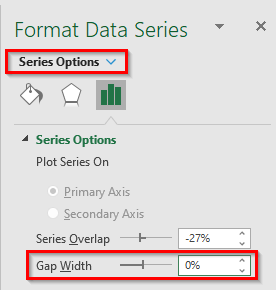
- Obiščite tudi Napolnite Preverite možnost Različne barve po točkah '.
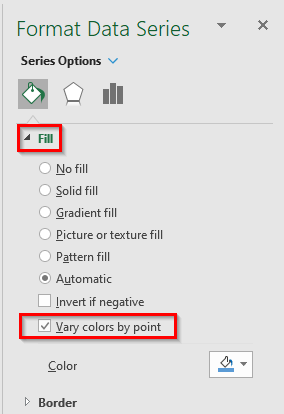
- Tako dobimo rezultat, kot je na naslednji sliki. Tukaj palice iste kategorije niso le v kombinirani obliki, temveč tudi v različnih barvah.
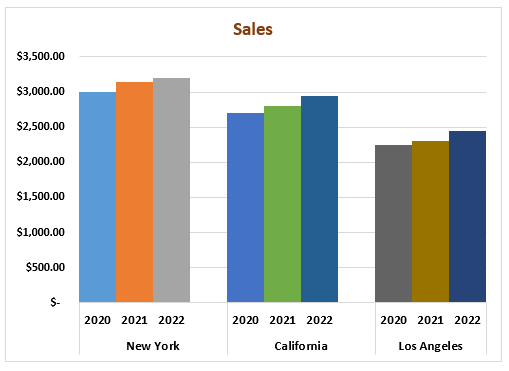
Preberite več: Kako ustvariti več skupin v Excelu (4 učinkoviti načini)
KORAK 5: Pretvarjanje grozdenega stolpčnega grafikona v grozdeni stolpčni grafikon
- V zadnjem koraku bomo obstoječi stolpčni grafikon pretvorili v stolpčni stolpčni grafikon.
- To storite tako, da najprej izberete grafikon.
- Nato izberite Oblikovanje grafikonov > Spremeni vrsto grafikona .
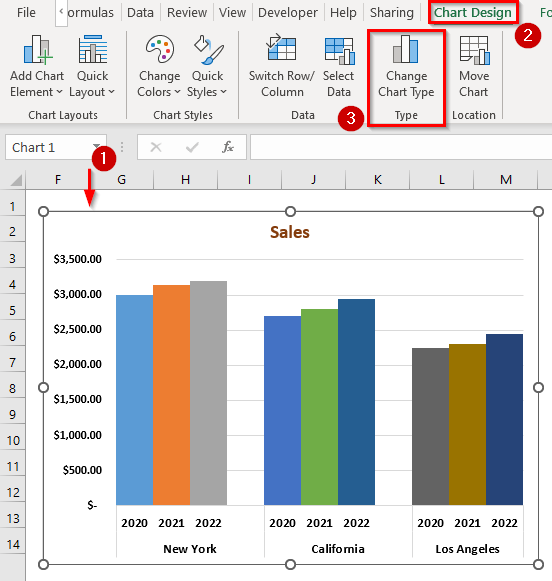
- Novo pogovorno okno z imenom ' Spremeni vrsto grafikona ' se prikaže.
- Nato pojdite v Vsi grafikoni ' zavihek. Kliknite možnost Vrsta grafikona Bar .
- Nato izberite Grozdna palica ' med razpoložljivimi vrstami grafikonov v Bar .
- Zdaj kliknite na V REDU .
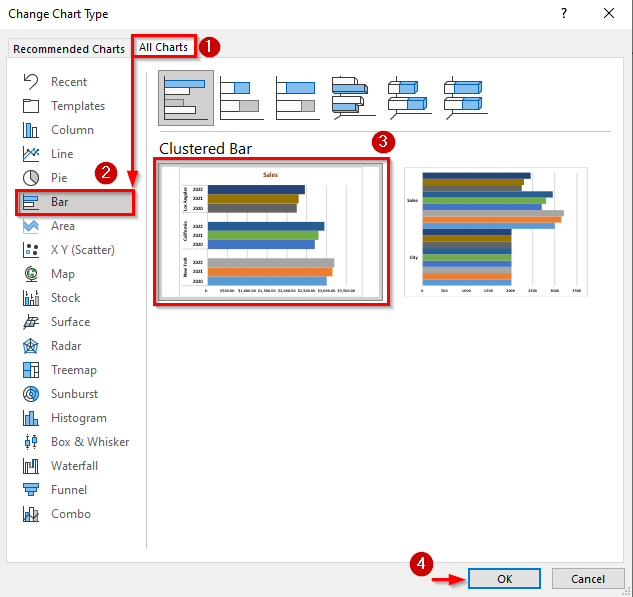
- Tako dobimo grozdni stolpčni grafikon, ki se pretvori v grozdni stolpčni grafikon na naslednji sliki.
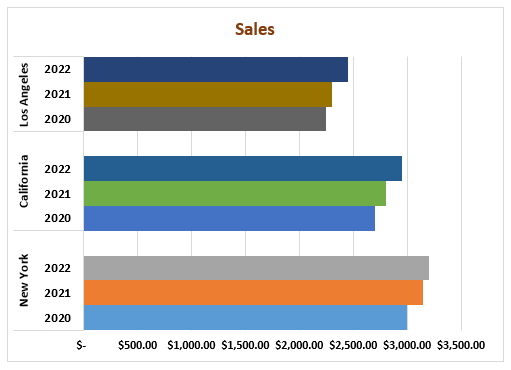
Stvari, ki si jih je treba zapomniti
- Diagrami so najboljši način za analizo podatkov, saj so ti natančneje prikazani.
- Za izdelavo grupiranega stolpčnega diagrama moramo podatke razvrstiti v določenem vrstnem redu.
- Po izdelavi grupiranega stolpčnega grafa lahko spremenite vrsto grafa.
- Učinkovitost skupinskega stolpčnega grafikona je odvisna od razporeditve podatkov.
Zaključek
Na koncu je v tem učbeniku prikazano, kako ustvariti grupiran stolpčni diagram v Excel Če imate kakršna koli vprašanja, pustite komentar spodaj. Naša ekipa se bo potrudila, da se vam bo odzvala v najkrajšem možnem času. Bodite pozorni na našem spletnem mestu ExcelWIKI za bolj iznajdljive Microsoft Excel rešitve v prihodnosti.